如何在Windows 11/10中變更鎖定畫面上的語言
- WBOYWBOYWBOYWBOYWBOYWBOYWBOYWBOYWBOYWBOYWBOYWBOYWB轉載
- 2024-02-19 11:30:041135瀏覽
Windows鎖定畫面語言是否已自動變更?或者,您是否更改了顯示語言,但鎖定螢幕仍顯示原始語言?在這篇文章中,我們將向你展示多種方法來將Windows鎖定畫面上的語言變更為設定為顯示語言的語言。
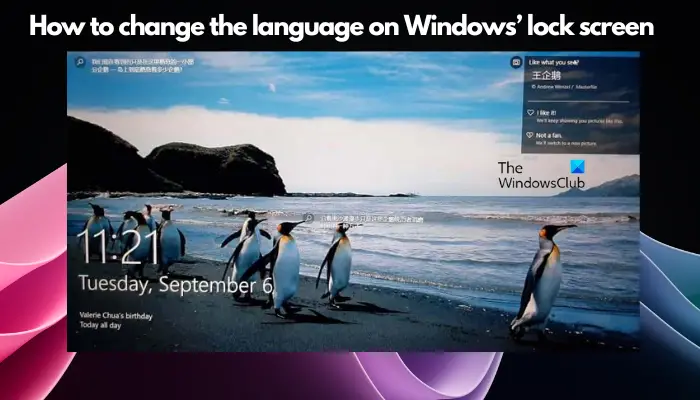
#這種情況通常會出現在您在安裝Windows時選擇了英文版本,然後將顯示語言變更為其他語言,例如法語、西班牙語或阿拉伯語。但當您啟動裝置並準備登入時,您可能會發現鎖定畫面仍然顯示原始的英語介面。
如何在Windows 11/10中變更鎖定畫面上的語言
#在您引導系統並登入後,通常會先看到Windows鎖定畫面介面,其中會顯示圖片、日期、時間、電池狀態、WiFi等資訊。不過,即使您已經將顯示語言變更為西班牙語、法語或阿拉伯語,鎖定螢幕上的語言仍然是英語。因此,以下是如何變更Windows鎖定畫面介面上的語言設定。
在您可以變更Windows鎖定畫面上的預設語言之前,這裡先介紹如何開啟區域管理設定。
在這種情況下,開啟Windows設定應用程式(Win i)>;Time&;Language>;區域。
現在,在管理標籤上停用右側的導航,點擊管理語言設置,開啟區域對話框,進行管理設定。
*注意-如果您在Windows的區域和語言設定中停用了管理選項卡,則可以按照本文中的步驟啟用它。
現在您可以存取區域窗口,請選擇管理標籤。在這裡,點擊複製設定按鈕。
現在您將看到一個名為的新視窗、歡迎畫面和新的使用者帳戶設定。
在這裡,轉到底部的將當前設定複製到部分,並選中歡迎畫面和系統帳戶旁邊的方塊。
這會將您的全域設定複製到歡迎畫面,並將鎖定畫面語言變更為與顯示設定相同的語言。
一旦您按下OK,您將收到更改顯示語言提示。按下Restart Now(立即重新啟動)按鈕重新啟動您的電腦並套用變更。
要將Windows語言變更回英語,您可以按照我們的詳細指南中的步驟進行操作。
閱讀:如何在Windows 11中變更小工具的語言
如何更改啟動畫面上的語言?
#要在Windows中變更啟動畫面上的語言,請先按Win I快捷鍵存取設定。導覽至Time&;Language,從側邊欄中選擇Language,然後將所需語言設定為預設語言。這將在下一次重新啟動時更新您的引導畫面語言。
如何更改Windows顯示語言?
#Go to Settings > Time & Language > Language to change the Windows display language. Next, click on Add a language, select your desired language, and set it as default. Once added, downselect added downseload the 問題 3集packs. After installation, select the new language and click Set as default to apply changes. Restart your PC to see the updated language settings.
以上是如何在Windows 11/10中變更鎖定畫面上的語言的詳細內容。更多資訊請關注PHP中文網其他相關文章!

